Просьба учесть тот факт, что Квартал ПРО не сможет импортировать неупорядоченные данные, а также без дополнительных настроек со стороны пользователя. Как правило, можно один раз сделать настройки импорта, сохранить их в профиль импорта и в дальнейшем импортировать данные, используя этот сохранённый профиль. Можно настроить несколько профилей. Примеры импортируемых данных поставляются с программой и расположены в папке "\Документы\KvartalPro4\Options\Import\".
Импорт выполняется из формата Microsoft Excel (*.xls или *.xlsx). На компьютере должна быть установлена программа Microsoft Excel версии 2002 (Microsoft Office XP) или выше.
Важно! Microsoft Excel в редакции Starter нельзя использовать для импорта данных, т.к. лиценция Starter имеет программные ограничения.
Квартал ПРО, далее "программа", позволяет выполнить импорт всех основных параметров объектов недвижимости + основную часть дополнительных в модули: аренда, квартиры, дома, новостройки, посредники, коммерческая недвижимость. Почему не всех? Просто потому, что все пользователи ведут по разному учет объектов недвижимости и заявок на покупку. Некоторых интересуют те или иные данные, а других эти данные вовсе не интересуют. Импортируется только часть полей. В Квартал ПРО добавлено довольно большое количество полей для импорта, подробнее здесь >>
Импорт в справочники описан в другой теме >>
Для импорта выполните следующие шаги.
1. Запустите программу и выберите меню "Операции/Импорт данных...".
2. Вверху, на панели выберите нужный профиль с настройками импорта (профилей может быть несколько разных с разными настройками).
3. Укажите, если нужно, другие параметры импорта.
4. Выберите меню, например, "Импорт\Импорт квартир" или перейдите на нужную вкладку: дома, аренда коммерческая и т.д.
5. Выберите файл (формата *.xls или *.xlsx) и нажмите кнопку "Открыть".
6. Программа загрузит информацию в предварительную таблицу, которую Вы видите в верхней части окна импорта. В нижней находится таблица похожих существующий записей из базы.
7. Таблица предварительного просмотра позволяет редактировать данные перед непосредственным импортом. Отредактируйте данные, чтобы были заполнены обязательные параметры: тип, район и источник информации.
8. Отметьте нужные записи переключателем "В базу" (самое первое поле с галочками) или отключите ненужные записи.
9. Выберите меню "Добавление в базу/Внести отмеченные квартиры в базу". Программа начнет импорт данных из предварительной таблицы в базу Квартал ПРО. Только после этого данные попадут из предварительной таблицы в базу программы Квартал ПРО.
Профиль импорта (выпадающий список). Профиль импорта - это настроечный текстовый (*.txt) файл, в котором указаны условные имена столбцов (тип, район, улица, цена и т.д.), а также соответствующие им номера столбцов в импортируемом XLS-файле. Также там указан разделитель телефонов и номер строки, откуда начинать импорт. Для создания нового настроечного профиля просто введите в строку "Профиль" новое название и нажмите кнопку "Открыть профиль". Программа создаст пустой профиль и откроет его в Блокноте. Настройте его и сохраните. Вот пример на форуме >>
Неточное совпадение названий (переключатель). Можно импортировать названия районов, улиц и других справочников, используя похожие названия. Например, в импортируемом файле название улицы может быть такое: "Корчагинцев ул.", а в базе программы такое название: "Кочагинцев". Названия похожи, но на 100% не совпадают. Второй пример. В импортируемом файле названия квартир могут быть такими "изолированная", а в базе программы такое - "изолированная квартира". Программа в этом случае "поймёт", что нужно взять в соответсвие именно "изолированная квартира ".
Быстрое редактирование ячеек. Импорт вначале производится во временную таблицу, чтобы пользователь мог внести некоторые коррективы перед непосредственным импортом в базу программы. Для удобства и простоты редактирования ячеек можно включить этоти пункты меню из меню "Редактировать/Быстрый режим редактирования". В противном случае, чтобы начать редактировать ячейку, потребуется нажать клавишу F2/Enter на клавиатуре или щёлкнуть по ячейке 2-3 раза левой кнопкой мышки. После редактирования ячейки нажмите Enter для сохранения данных или Esc для отмены редактирования.
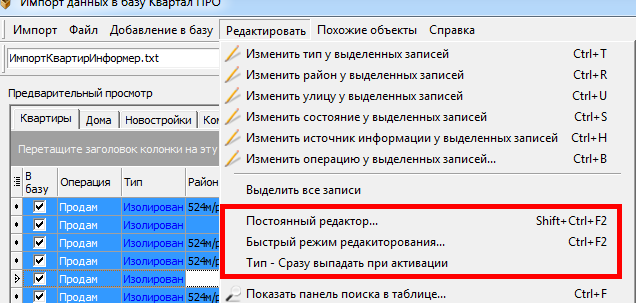
"Тип - Сразу выпадать при активации" - если включено, то при активации ячейки столбца ТИП, будет сразу выпадать дерево типов.
В меню "Файл" есть пункты "Сохранить..." и "Открыть...". Эти команды предназначены для сохранения данных предварительной таблицы во временный файл, чтобы потом была возможность открыть этот временный файл. Это полезно для тех случаев, когда обрабатываются большие массивы информации и есть риск потерять данные предварительной таблицы. Во время редактирования предварительной таблицы данные хранятся в оперативной памяти компьютера и после закрытия окна импорта исчезают. А сохранённые во временный файл данные хранятся на диске компьютера и даже после выключения компьютера эти временные файлы можно потом будет загрузить в предварительную таблицу и продолжить работу пока они не будут полностью импортированы в базу програмы.
После обработки данных предварительной таблицы эти данные можно импортировать уже непосредственно в базу самой программы. Для этого есть меню "Добавление в базу". В базу будут добавлены те записи предварительной таблицы, у которых включен переключатель в поле "В базу". Т.е. в базу попадут только отмеченные записи.
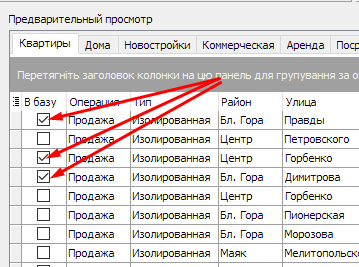
Обратите внимание на записи, где не указаны Тип, Район и Источник информации - они импортированы не будут. Это обязательные параметры. Можно выделить мышкой несколько записей, нажать правую кнопку мышки на выделенных записях и выбрать соответствующий пункт меню, например, "Изменить тип выделенных записей" или "Изменить состояние выделенных записей" и т.д.
При импорте программа определит, есть ли в базе тот или иной объект недвижимости. Программа вначале определяет Супертип (модуль) импортируемого ОН объекта недвижимости (квартиры, аренда, коммерческая, дома или новостройки), а затем ищет объект в существующей базе для соответствующего супертипа.
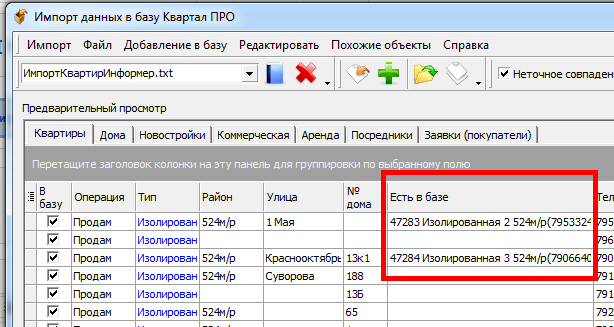
В поле "Есть в базе" отображен ID объекта недвижимости, тип, количество комнат, район, номер телефона и цена, т.е. это информация об объекте из вашей рабочей базы.
Чтобы не было дублей, вы можете удалить из таблицы предварительного просмотра эти записи или отключить их импорт с помощью поля "В базу" - сними там галочку.
Можно настроить определение дублей, т.е. по каким параметрам выводить похожие ОН в поле "Есть в базе". Настройка производится для каждого отдельного профиля импорта.
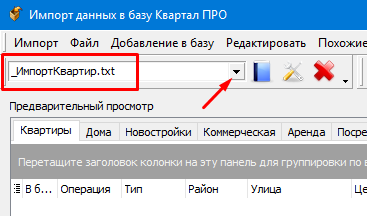
По умолчанию программа ищет дубликаты записей по параметрам: тип + телефоны + количество комнат.
Чтобы выбрать другие параметры поиска дубликатов, нужно открыть меню "Импорт/Настройки импорта" и там отметить галочками (переключателями) те параметры, по которым нужно искать в базе Квартал ПРО дубли импортируемого ОН.
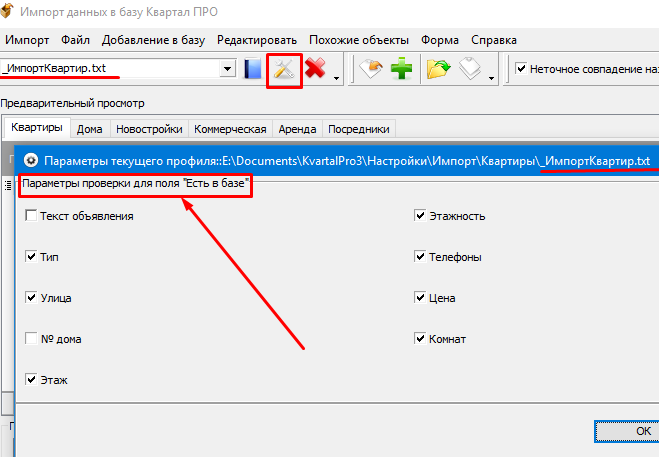
В поле "Есть в базе" попадёт один первый попавшийся похожий объект, даже если похожих ОН будет больше одного.
Под таблицей предварительного просмотра находится таблица похожих ОН (объектов недвижимости). В ней отображаются имеющиеся в вашей базе ОН.
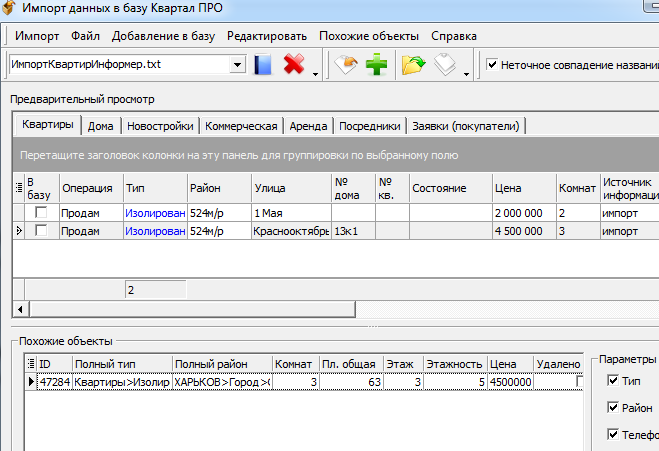
Справа от таблицы похожих объектов есть параметры, по которым программа будет искать в базе похожие ОН для выбранного в верхней таблице импортируемого объекта и эти параметры отличны от тех, что пользователь использует в окне "настройки импорта" для столбца "Есть в базе", т.е. эти настройки, которые описаны выше, не взаимосвязаны.
Установите курсор в верхней таблице на какую-нибудь запись, а в нижней таблице будут отображены все похожие ОН, которые есть в базе по указанным параметрам.
Если сделать двойной щелчок по записи нижней таблицы, то можно открыть окно редактирования этого ОН.
В параметрах поиска есть параметр "Этаж", который не действует для домов и коммерческой, т.к. у этих супертипов нет этих полей.
Обратите внимание, что у некоторых строк в таблице предварительного просмотра в поле "Есть в базе" цветной текст: красный и зелёный.
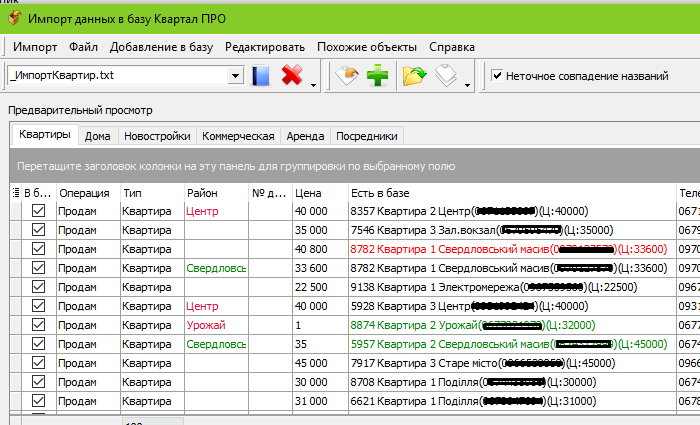
Красный обозначает, что у импортируемого объекта цена увеличилась по сравнению с тем, что в вашей базе, а зелёный - уменьшилась. Обычный (черный) цвет текста - цена не изменилась.
Вы должны понимать, что в поле "Есть в базе" отображается только один первый попавшийся объект, который подходит по параметрам. Хотя на самом деле в базе может быть несколько подходящих, похожих объектов.
В нижней таблице "Похожие объекты" можно изменять (актуализировать) цену ОН без открытия формы редактирования.
1. Изменить цену выбранного объекта с запросом Ctrl+W. Эта команда выдаст окно с запросом цены. Введите новую цену и нажмите ОК.
2. Изменить цену выбранного объекта без запроса Shift+Ctrl+W. Эта команда установит цену выбранного ОН в нижней таблице согласно цены выбранного ОН из верхней таблицы без запросов.
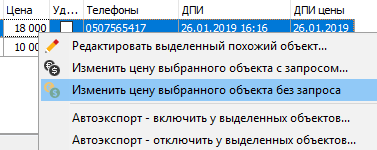
При импорте бывает так, то ОН уже есть в базе, но изменить (актуализировать) нужно только цену. Выберите в верхней таблице предварительного просмотра запись, а в нижней таблице появятся похожие по выбранным параметрам объекты из вашей базы. Выберите нужный ОН в нижней таблице похожих объектов. Выберите соответствующую команду: "Изменить цену выбранного объекта с запросом Ctrl+W" или "Изменить цену выбранного объекта без запроса Shift+Ctrl+W".
Если вы используете поле "Цена агентства (с наценкой)", т.е. установлены процентные ставки в настройках Квартал ПРО, то эта цена тоже будет перерасчитана.
После успешного изменения цены ОН, в верхней таблице предварительного просмотра в поле "В базу" будет снята галочка, т.к. считается, что ОН уже обработан и не требует даальнейшего импорта.
Если в нижней таблице похожих ОН всего одна запись, то для изменения цены не обязательно по ней щелкать, т.к. она и так уже выбрана. Если в нижней таблице похожих ОН несколько записей и изменить нужно первую, то для изменения цены не обязательно по ней щелкать, т.к. она и так уже выбрана. В противном случае необходимо выделить нужную запись в нижней таблице для изменения цены.
Примечания.
См. также.
Тема на форуме про импорт данных >>
Профиль импорта - это обычный текстовый файл. Все профили хранятся в папке \Документы\KvartalPro4\Options\Import\
Если заглянуть в профиль импорта, то он выглядит так:
Type=1
Region=2
Street=3
HouseNum=4
ApartNum=5
KorpNum=21
State=6
Area=7
Price=8
PriceAgency=28
Rooms=9
Phone=10
Remark=11
AreaG=10
AreaI=10
AreaK=10
Balk=10
BalkZ=10
Floor=10
Floors=10
AD=10
Material=12
Metro=13
Plan=14
Sanuzel=15
URL=16
IS=17
--
start=4
div=;
Слева от знака равно название параметра, который будет импортирован в программу, а справа - номер столбца экселевского импортируемого файла.
Нумерация столбцов Экселя начинается с буквы А или цифры 1. Т.е столбец А - это 1, столбец B - это 2, столбец С - это 3, столбец D - это 4 и т.д.
Номера столбцов (после знака равно) можно менять, чтобы в файле Экселя постоянно не перетаскивать столбцы.
Например, в одном файле столбец "Район" будет первым, а в другом файле столбец "Район" будет пятым. Т.е. для каждого экселевского файла можно настроить свой отдельный профиль.
Для наглядности вот снимок окна MS Excel:

См. это сообщение на форуме >>>
В настройках программы Excel можно сделать так, что столбцы вместо букв ABCDE будут показывать индекс (номер) столбца. Для этого откройте в Excel`е меню "Файл/Параметры" и на вкладке "Формулы" включите переключатель "Стиль ссылок R1C1"
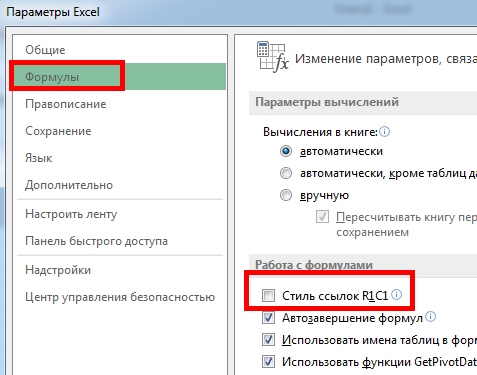
Список и расшифровка общих параметров:
Type - Тип объекта недвижимости (квартира, гостинка, дом, офис - см. справочник типов в программе Квартал ПРО)
Region - Район (справочник районов)
Street - Улица (справочник улиц)
HouseNum - номер дома
KorpNum - номер корпуса
ApartNum - номер квартиры
State - Состояние (справочник Состояние)
Price - Цена
PriceAgency - Цена с наценкой ('цена продажи' может вычисляться автоматически, подробнее здесь >>)
Rooms - количество комнат
Phone - номер(а) телефона(ов) - можно несколько номеров через разделитель: запятую, точку с запятой или др.
Contact - Контакты, имя (ФИО) для номеров телефонов, всем номерам будет присвоено значение этого параметра.
Remark - Примечание №1
Remark2 - Примечание №2
AreaG - Площадь общая
AreaI - Площадь жилая
AreaK - Площадь кухни
AreaS - Площадь участка
Area - общая площадь (для импорта коммерческой недвижимости)
Balk - Кол-во балконов
BalkZ - Кол-во застеклённых балконов
Floor - Этаж
Floors - Кол-во этажей в доме (этажность дома)
AD - Текст объявления
Material - Материал стен (корпус здания)
Metro - Метро
Plan - Планировка
Sanuzel - Сан.узел/ванная (службы)
Water - вода, водоснабжение
DeadLine - Срок сдачи (для новостроек)
Part - Часть дома (1, 2, 3 - целое число)
Year - Год постройки
Sewerage - Канализация
Gas - Газ
Heat - Отопление
PW - Форма собственности.
subway - Метро
URL - Ссылка на объект
IS - Источник информации
ORIENT - Ориентир
CADASTRAL - Кадастровый номер (для модуля Дома и участки)
для аренды
IsFurniture - Наличие мебели
IsRefrigerator - Наличие холодильника
IsTV - Наличие ТВ
IsSM - Наличие стиральной машины
BOOKED_DATE_FROM - Дата начала бронирования
BOOKED_DATE_TO - Дата окончания бронирования
ROOMSHANDOVER - Сколько комнат сдается
BERTHS - Сколько спальных мест
PRICEREMARK - Примечание для цены
Возможные значения для логических полей (да/нет): нет, -, отсутствует, 0, FALSE - это означает, что телевизора или холодильника нет.
Любое другое значение означает наличие мебели или холодильника.
--
start - Номер строки, с которой начинается импорт.
div - Разделитель телефонов
Поле "Операция" вычисляется автоматически на основе справочника "Операция" (см. меню "Справочники/Общие справочники, вкладка Операция").
Программа автоматически выбирает операцию:
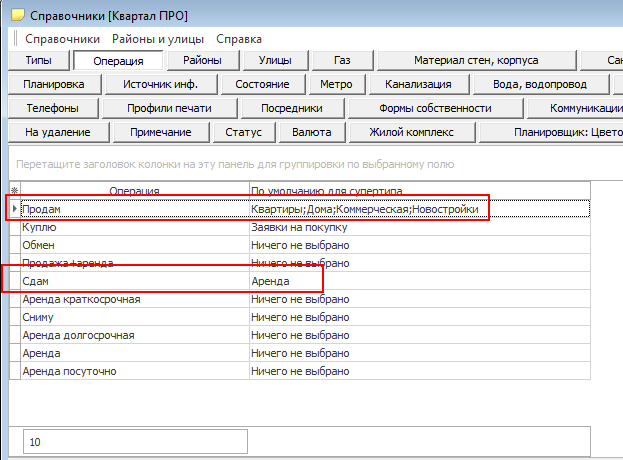
Из снимка видно, что для супертипов Квартиры, Дома, Коммерческая и Новостройки будет выбрана операция "Продам". Для супертипа Аренда будет выбрана операция "Сдам".
В любом случае во время импорта в таблице предварительного просмотра можно менять значения столбца "Операция".
Последнюю строку таблицы импорта в файле XLS программа определяет автоматически. Поэтому после таблицы с данными не должно быть ничего более.
Важно.
Программа Microsoft Excel должна быть минимум версии XP (2002) или выше.
Программа Microsoft Excel в редакции "Starter" для импорта данных не подходит из-за лицензионных ограничений компании Microsoft.
При импорте данных из Excel может появиться ошибка
"Класс не зарегистрирован:, ClassID: {0002450-0000-0000-C000-000000000046}"
Это означает, что на компьютере не установлена программа Microsoft Excel.
Программа OpenOffice Calc для импорта не подходит.
Важно:
При импорте не открывайте меню "Справочники/Общие...".
Не импортируйте сразу несколько типов данных: т.е. если требуется импортировать квартиры, новостройки, офисы, то следует всё импортировать по очереди, т.к. на разных вкладках одинаковые поля могут быть связаны. Импортируйте квартиры отдельно от домов и т.д.
При импорте данных из Excel может появится ошибка: Использован старый формат, либо библиотека имеет неверный тип.
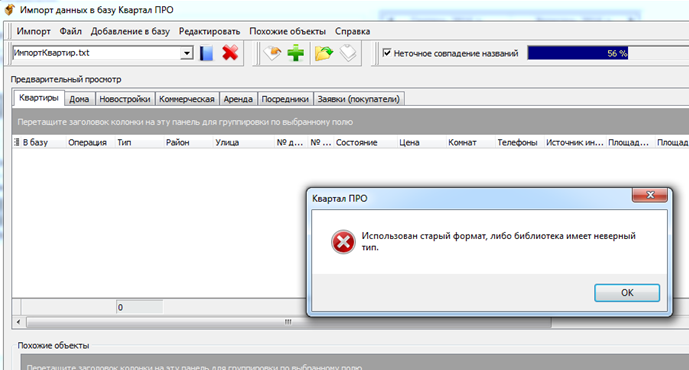
Это означает, что языковые версии Windows и Office (Excel) разные, а должны быть одинаковые: потребуется доустановить дополнительные языковые пакеты для MS Office из Центра обновлений Windows.
Читайте так же:
Импорт телефонов посредников >>
• • • • • • • • •
© 2005-2026 Квартал ПРО - программы по недвижимости. Все права защищены.
При перепечатке и распространении информации обязательно указывайте адрес источника.
***
Сейчас на сайте 516 гостей и нет пользователей